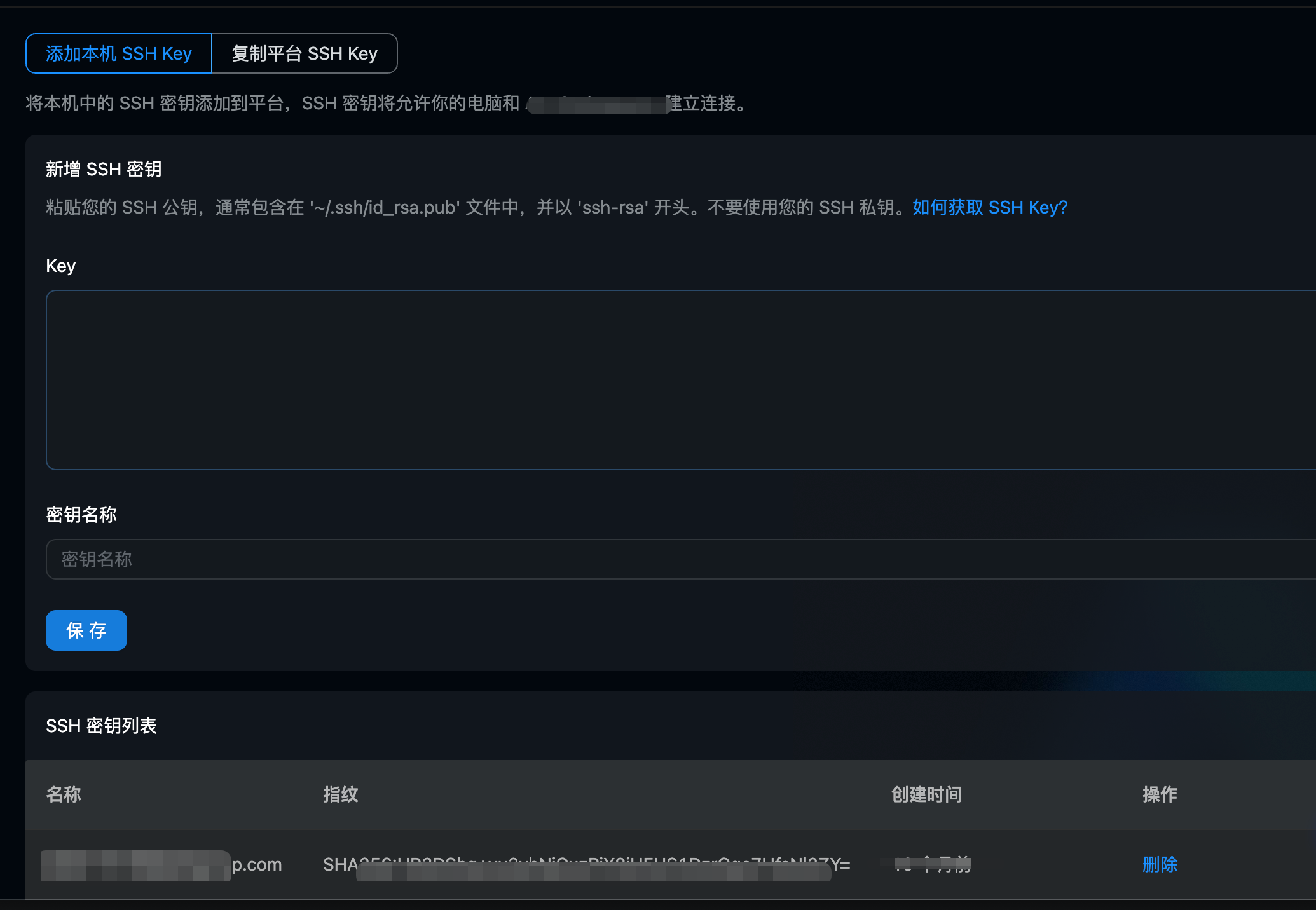
要在Mac上重新生成SSH密鑰并將其添加到平臺,可以按照以下步驟操作:
- 打開終端
在Mac上,你可以通過Spotlight搜索(按Command + Space)輸入Terminal來打開終端或者直接搜索終端
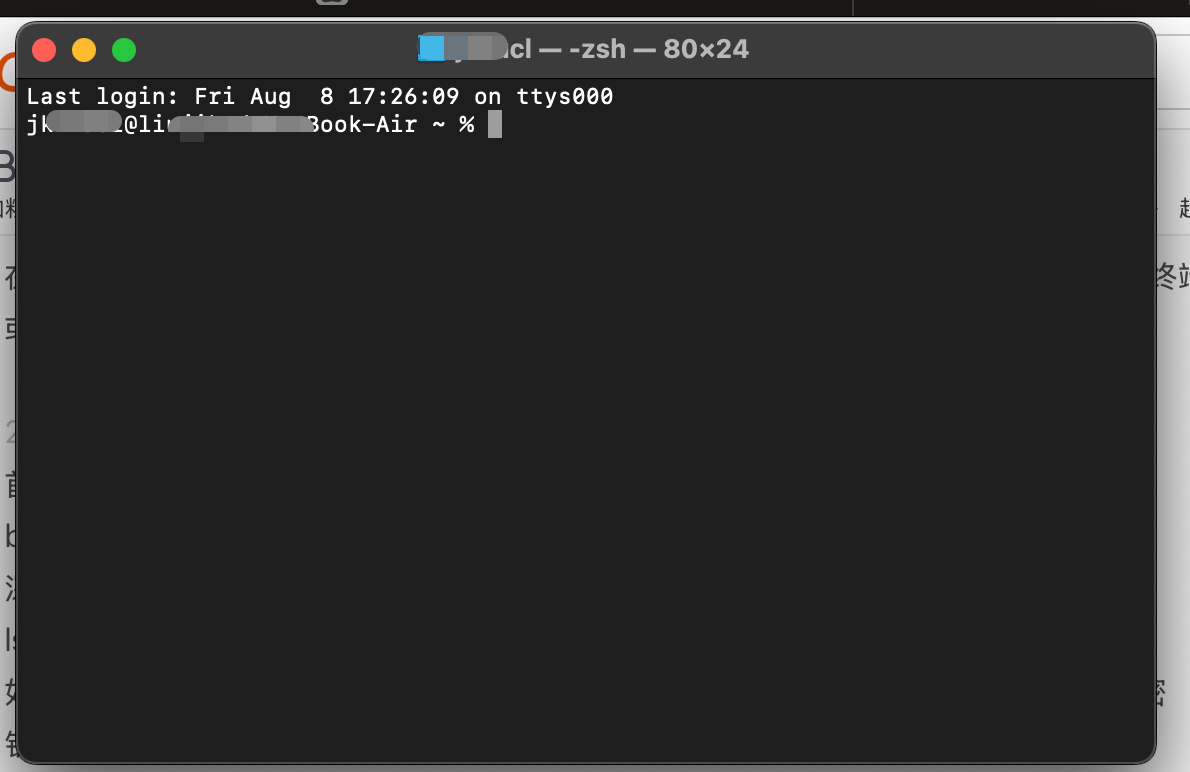
-
檢查現有SSH密鑰
首先,檢查是否已經存在SSH密鑰。在終端中輸入以下命令:ls -al ~/.ssh
如果看到id_rsa和id_rsa.pub文件,說明已經有SSH密鑰了。如果你想重新生成新的密鑰,需要先刪除舊的密鑰文件。
-
刪除舊的SSH密鑰(可選)
如果你決定要刪除舊的SSH密鑰,可以使用以下命令:rm ~/.ssh/id_rsa* -
生成新的SSH密鑰
在終端中輸入以下命令來生成新的SSH密鑰對:ssh-keygen -t rsa -b 4096 -C "your_email@example.com"
這里-t rsa指定了密鑰類型為RSA,-b 4096指定了密鑰長度為4096位,-C "your_email@example.com"是你的郵箱地址,用于標識這個密鑰。
系統會提示你輸入保存密鑰的文件路徑,默認路徑是~/.ssh/id_rsa,直接按回車鍵即可。
接著,系統會要求你輸入一個密碼(passphrase),這一步是可選的,但建議設置一個密碼以增加安全性。
-
將公鑰添加到平臺
生成完SSH密鑰后,你需要將公鑰的內容復制到平臺上。公鑰文件通常是~/.ssh/id_rsa.pub。在終端中輸入以下命令來查看公鑰內容:cat ~/.ssh/id_rsa.pub
然后復制顯示的所有內容。
- 在平臺上添加SSH密鑰
回到你的平臺界面,在“新增 SSH 密鑰”部分,將剛剛復制的公鑰內容粘貼到“Key”框中,并在“密鑰名稱”框中輸入一個描述性的名稱,最后點擊“保存”。
這樣,你就成功地在Mac上重新生成了SSH密鑰,并將其添加到了平臺上。









從入門到精通!第八天(Vue框架及其安裝)(完結篇) 重點 ! ! !)
 · DockerHub鏡像加速全面指南)




](http://pic.xiahunao.cn/[優選算法專題一雙指針——兩數之和](雙指針和哈希表))

是如何影響系統性能的?)

